ما هو Personal Vault في نظامي التشغيل Windows 10 و Windows 11
يحتوي Windows 11 على ميزة سهلة الاستخدام تسمى “Personal Vault” لحماية ملفاتك ووسائطك السرية. يأخذ نسخة احتياطية من البيانات الهامة إلى خدمة OneDrive السحابية ومتاح للاستخدام من قائمة File Explorer. يقوم النظام بمزامنة ملفك مع حساب OneDrive الخاص بك ، مما يسهل الوصول إليها على جميع أجهزتك. إليك كيفية إعداد واستخدام المخزن الشخصي في Windows 11 و Windows 10.
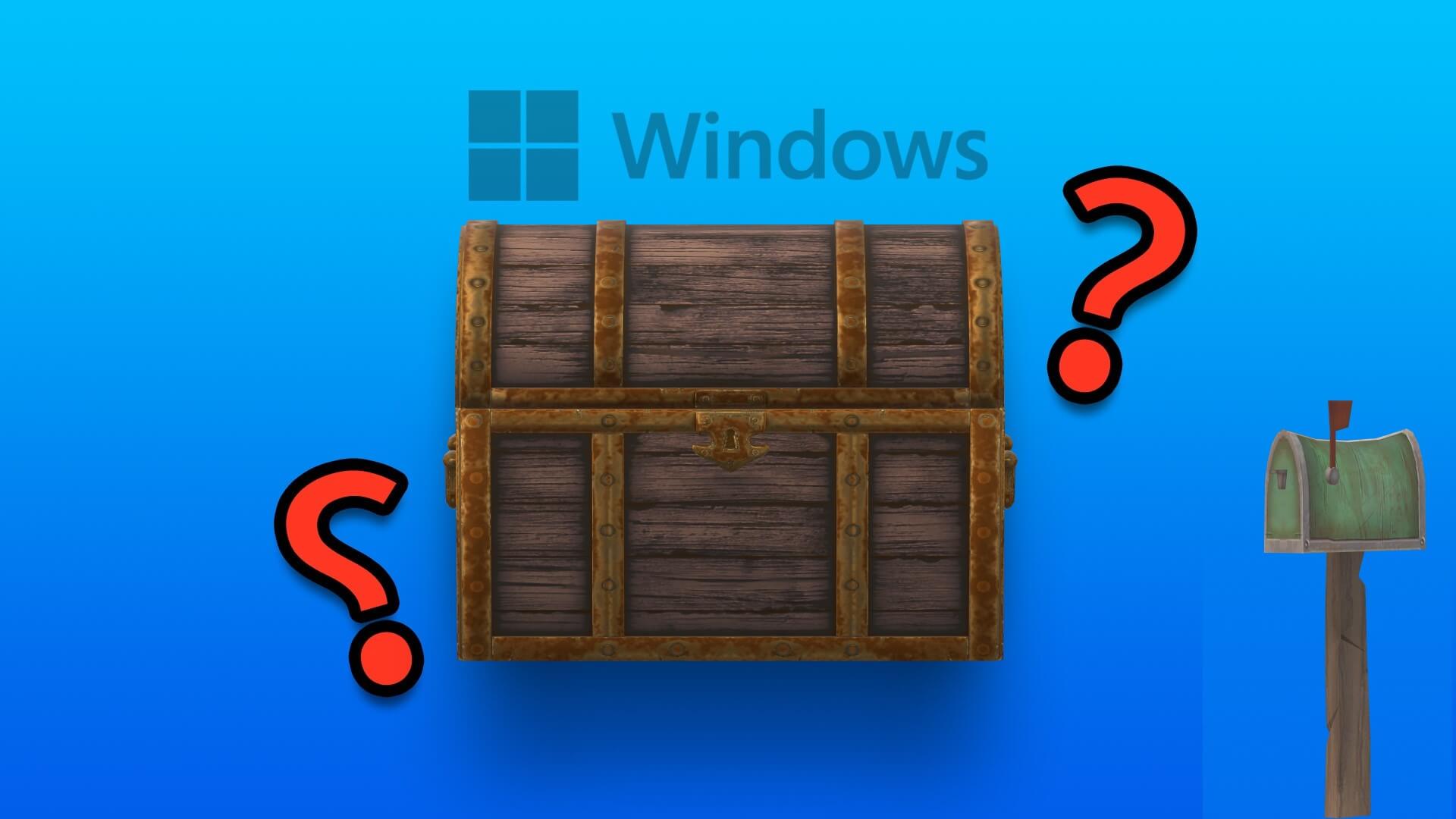
يحتوي Windows 11 على تكامل محكم مع OneDrive ، والمخزن الشخصي هو جزء من خدمة التخزين السحابي من Microsoft. يمكنك الوصول إلى المخزن الشخصي من قائمة File Explorer أو استخدام اختصار OneDrive في شريط المهام لإلقاء نظرة على ملفك السري.
ما هو Personal Vault في WINDOWS 11
كما يوحي الاسم ، فإن المخزن الشخصي هو مجلدك الخاص في OneDrive لتخزين ملفاتك المهمة ومزامنتها. إذن كيف يختلف عن ملف ومجلد قياسي محمي بكلمة مرور في Windows 11؟ بخلاف المجلد المحلي الخاص بك ، يقوم المخزن الشخصي بمزامنة جميع الملفات التي تم تحميلها مع نظام OneDrive الأساسي ، مما يجعله متاحًا على جميع أجهزتك الذكية.
سواء كنت تستخدم OneDrive على الهاتف المحمول أو جهاز Mac أو Chromebook ، يمكنك الوصول بسهولة إلى الملفات وتنزيلها من المخزن الشخصي. دعنا نجهزها ونتحقق منها أثناء العمل.
افتح Personal Vault على WINDOWS
كما ذكرنا سابقًا ، هناك طريقتان للوصول إلى المخزن الشخصي على Windows.
الخطوة 1: اضغط على اختصار مفاتيح Windows + I لفتح قائمة File Explorer.
الخطوة 2: حدد OneDrive من لوحة التنقل اليمنى.
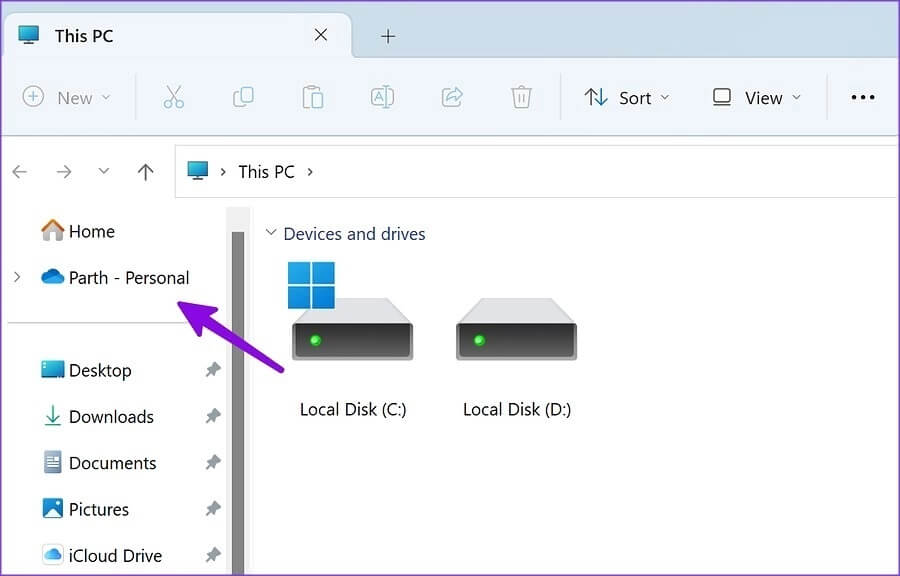
الخطوة 3: انقر نقرًا مزدوجًا على أيقونة Personal Vault وقم بتأكيد هويتك باستخدام طريقة مصادقة Windows الافتراضية. إذا كان لديك جهاز كمبيوتر محمول متوافق مع Windows Hello ، فاستخدم فتح القفل بالوجه أو بصمة الإصبع لإكمال المصادقة.
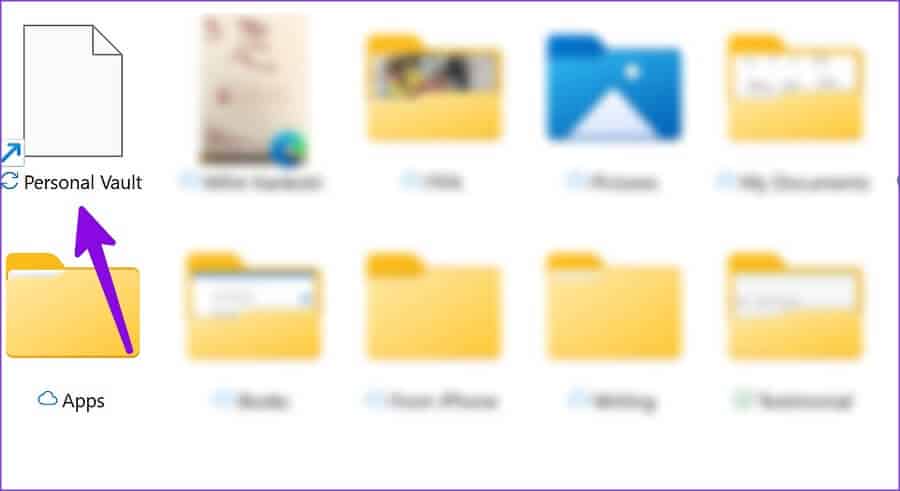
الخطوة 4: إذا لم يكن لديك وظيفة Windows Hello ، فأدخل رقم التعريف الشخصي للكمبيوتر أو كلمة مرور حساب Microsoft للوصول إلى المخزن الخاص.
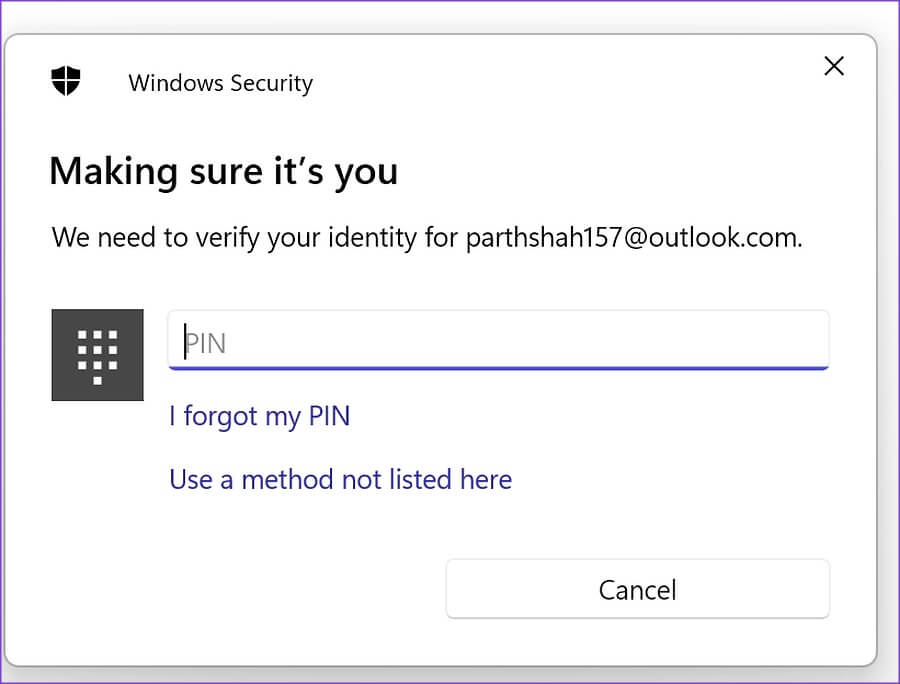
الخطوة 5: سيفتح File Explorer نافذة جديدة بها ملفات Private Vault.
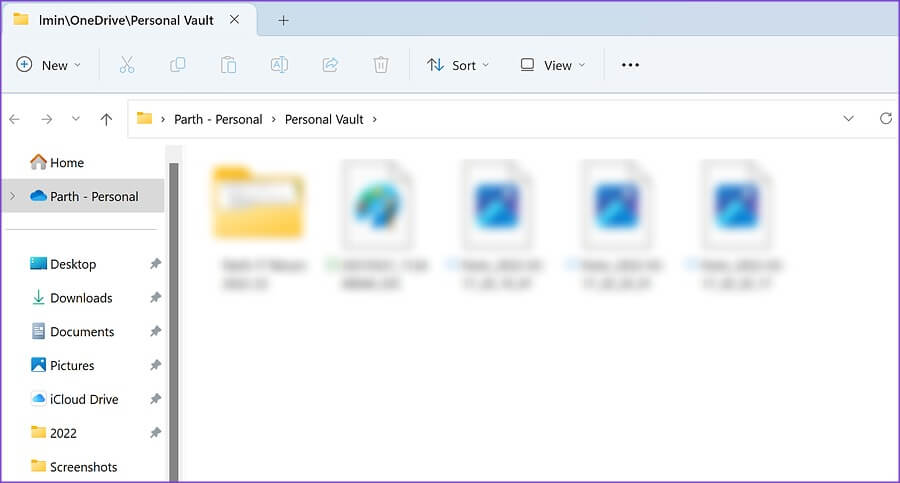
يمكنك الوصول إلى نفس الشيء من OneDrive في شريط المهام أيضًا.
الخطوة 1: انقر فوق أيقونة OneDrive في شريط المهام.
الخطوة 2: حدد ترس الإعدادات في الزاوية العلوية اليمنى من النافذة المنبثقة.
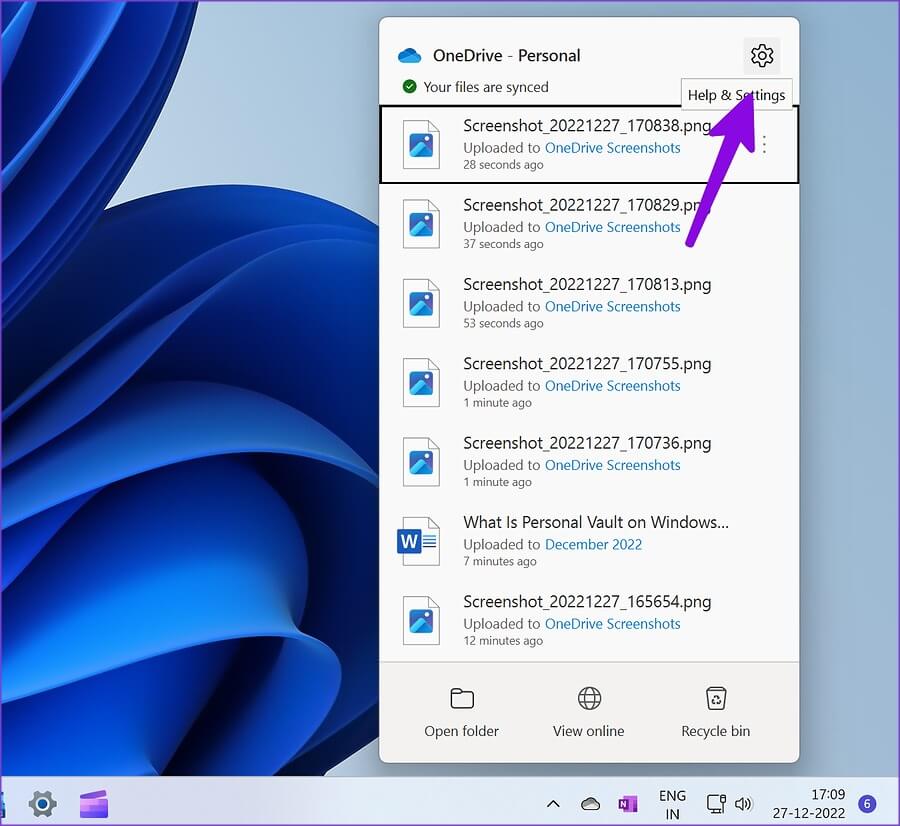
الخطوة 3: حدد “Unloke Personal Vault” ، وتحقق من هويتك ، وقم بالوصول إليه.
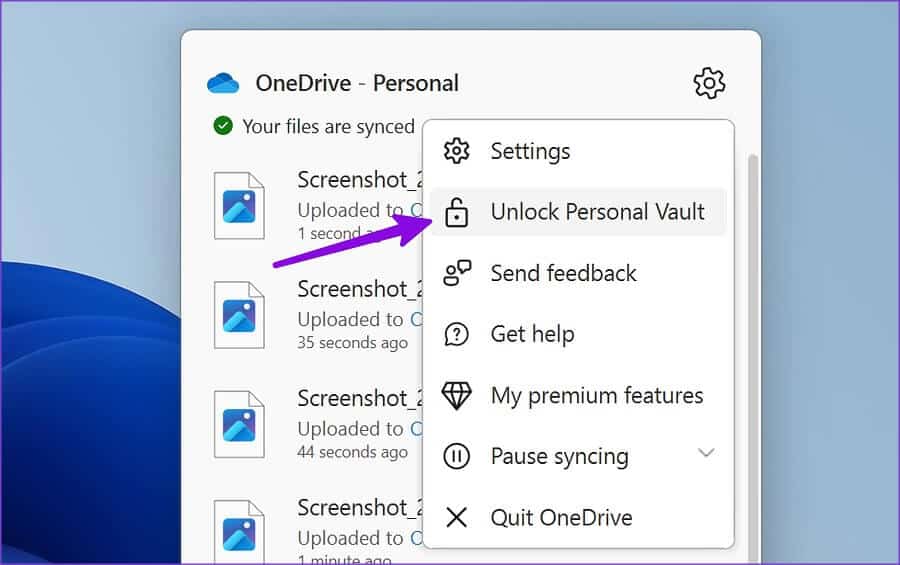
إذا كنت لا ترى أيقونة OneDrive في علبة النظام ، فقم بتمكينها من تطبيق الإعدادات.
الخطوة 1: اضغط على اختصار مفاتيح Windows + I لتشغيل تطبيق الإعدادات.
الخطوة 2: حدد التخصيص من الشريط الجانبي الأيسر.
الخطوة 3: انقر فوق شريط المهام من الجزء الأيمن.
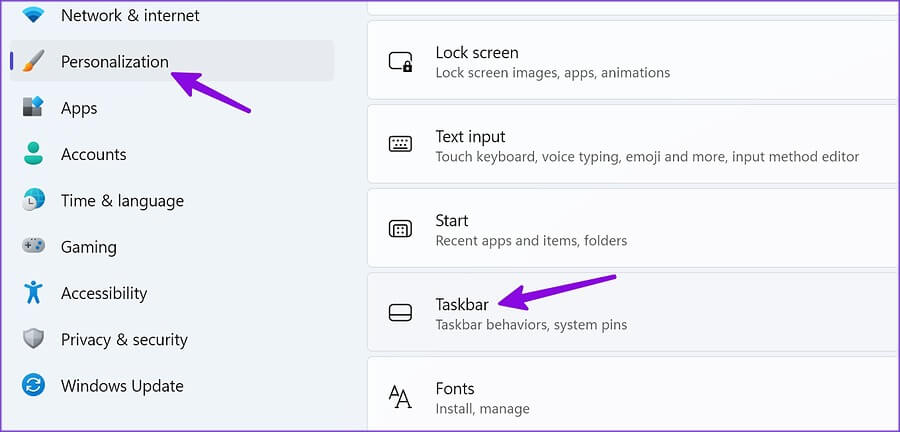
الخطوة 4: قم بتوسيع قائمة “رموز علبة النظام الأخرى”.
الخطوة 5: قم بتشغيل التبديل لـ Microsoft OneDrive من القائمة التالية.
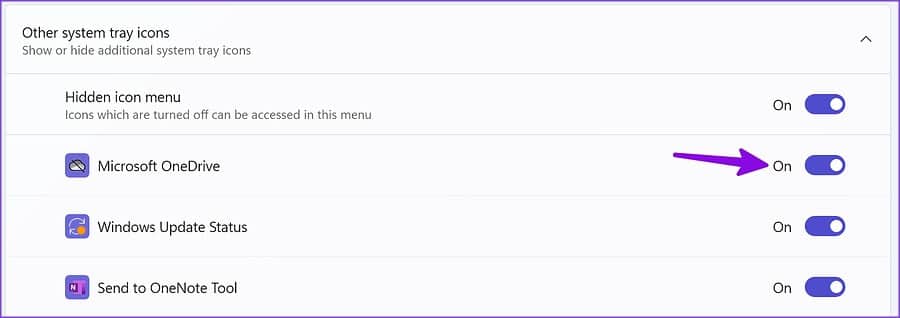
مزامنة العناصر في Personal Vault
يمكنك استخدام الخطوات المذكورة أعلاه لفتح Personal Vault على نظام Windows. حان الوقت الآن لنقل الملفات المهمة إليه.
الخطوة 1: اضغط على اختصار مفاتيح Windows + E لفتح تطبيق File Explorer.
الخطوة 2: حدد الملفات ذات الصلة وانسخها أو قصها.
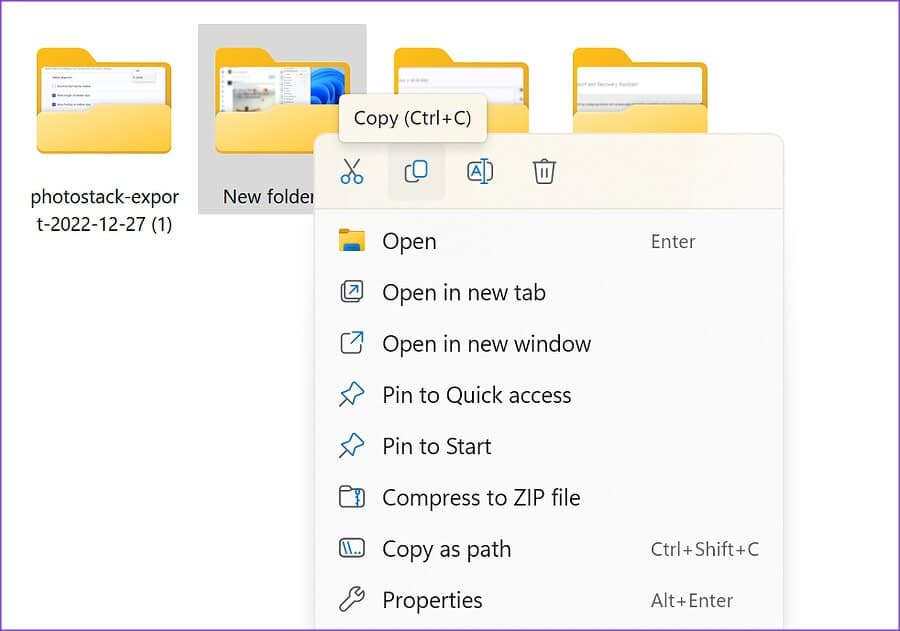
الخطوة 3: افتح Private Vault (راجع الخطوات أعلاه) والصق الملفات فيه.
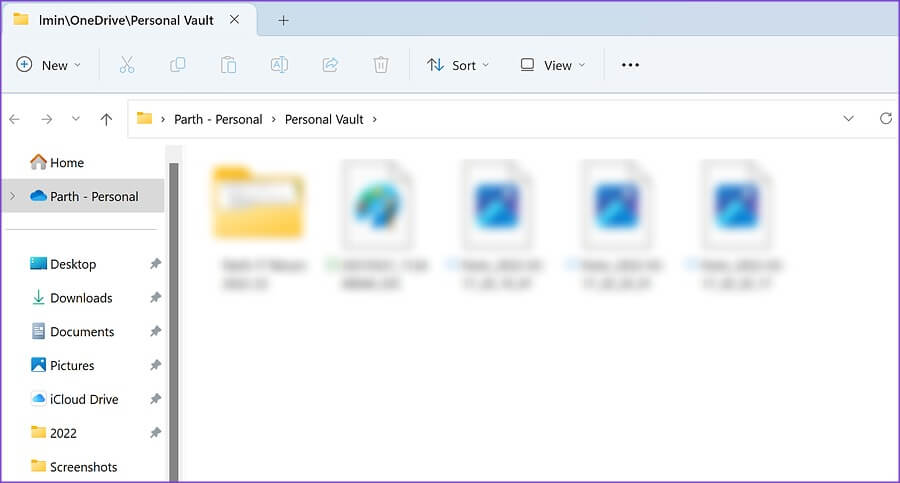
ستحتاج إلى اتصال إنترنت نشط لمزامنة ملفات Private Vault مع نظام OneDrive الأساسي. ستلاحظ علامة اختيار خضراء بجانب الملفات التي تم تحميلها.
قفل Private Vault على WINDOWS 11
بعد تحميل الملفات الخاصة إلى المخزن الشخصي ، ستحتاج إلى قفله لمنع الوصول غير المصرح به. يبقي النظام المخزن الشخصي مفتوحًا لبعض الوقت.
الخطوة 1: افتح OneDrive من شريط المهام.
الخطوة 2: حدد “Lock Personal Vault” ، وأنت على ما يرام.
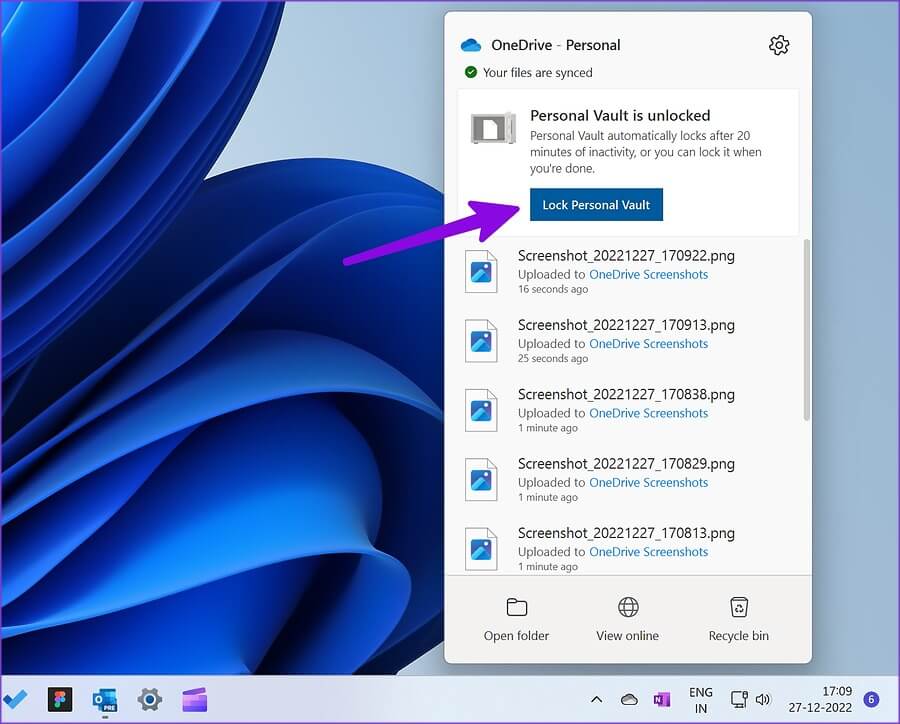
تحقق من Personal Vault للصندوق
يعد المخزن الشخصي جزءًا من OneDrive. يجب أن يكون لديك قدر كافٍ من مساحة تخزين OneDrive لمزامنة ملفاتك الشخصية عبر جميع الأجهزة. لا يمكنك ببساطة إضافة مئات مقاطع الفيديو والملفات إلى المخزن الشخصي.
الخطوة 1: اضغط على اختصار مفاتيح Windows + E لفتح قائمة File Explorer.
الخطوة 2: انقر فوق أيقونة OneDrive في الزاوية العلوية اليمنى وتحقق من توزيع التخزين التفصيلي.
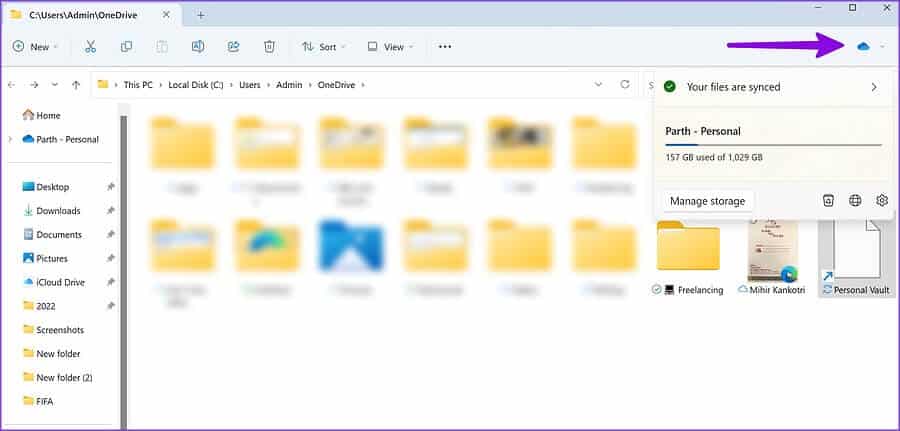
إذا نفدت سعة تخزين OneDrive ، فاشترك في إحدى خطط Microsoft 365 للحصول على مساحة تبلغ 1 تيرابايت.
قم بتعطيل الخزنة الشخصية على WINDOWS 11/10
إذا كنت لا تريد التعامل مع المخزن الشخصي في OneDrive ، فاستخدم OneDrive على الويب لتعطيل الوظيفة لحسابك.
الخطوة 1: قم بزيارة OneDrive على الويب وقم بتسجيل الدخول باستخدام تفاصيل حساب Microsoft الخاص بك.
الخطوة 2: حدد ترس الإعدادات في الزاوية العلوية اليمنى.
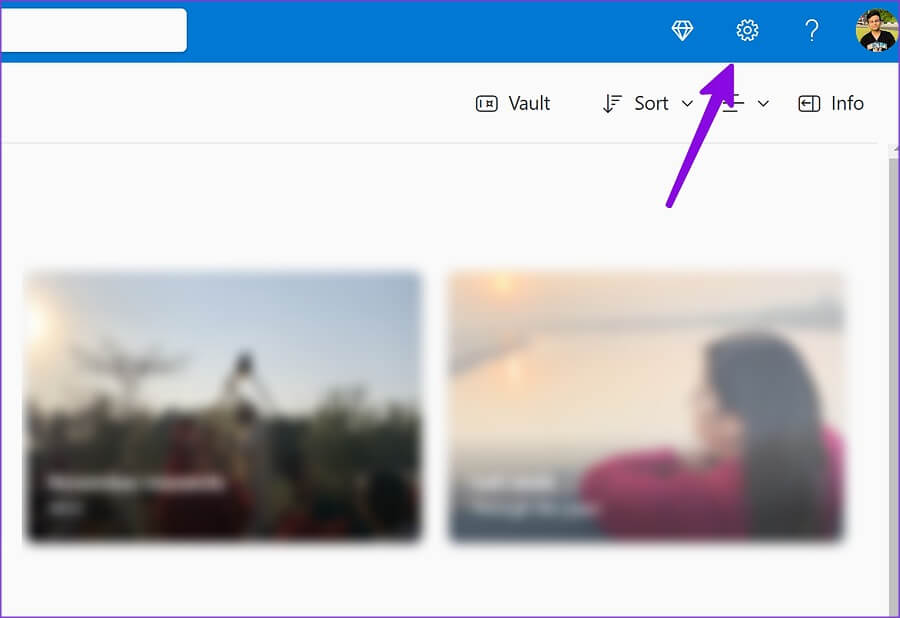
الخطوة 3: افتح “الخيارات“.
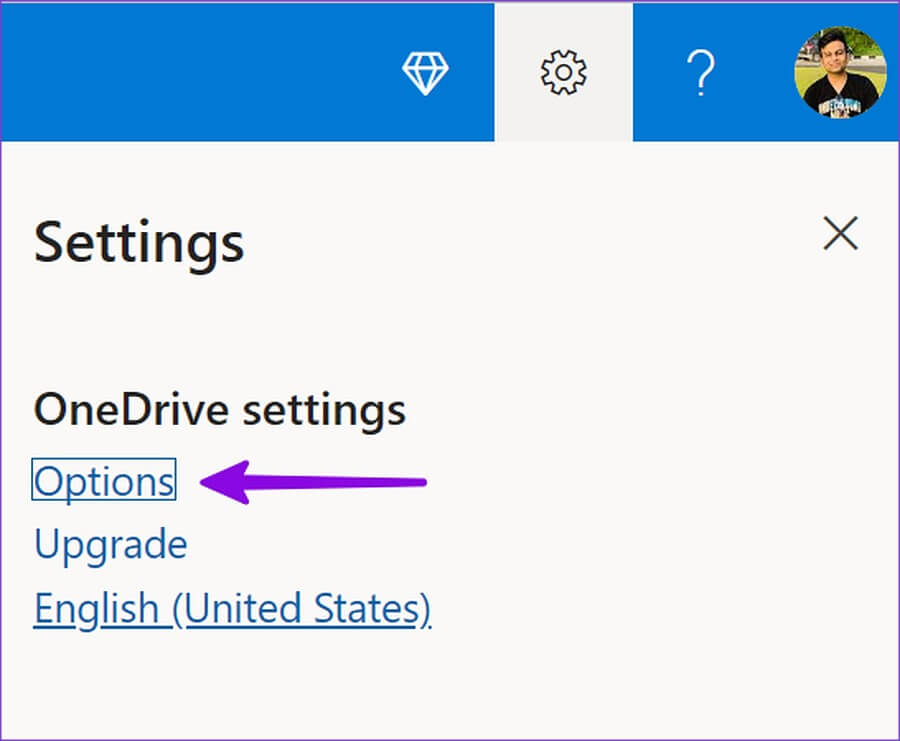
الخطوة 4: حدد “Personal Vault” من الشريط الجانبي الأيسر.
الخطوة 5: حدد تعطيل وقم بتأكيد قرارك.
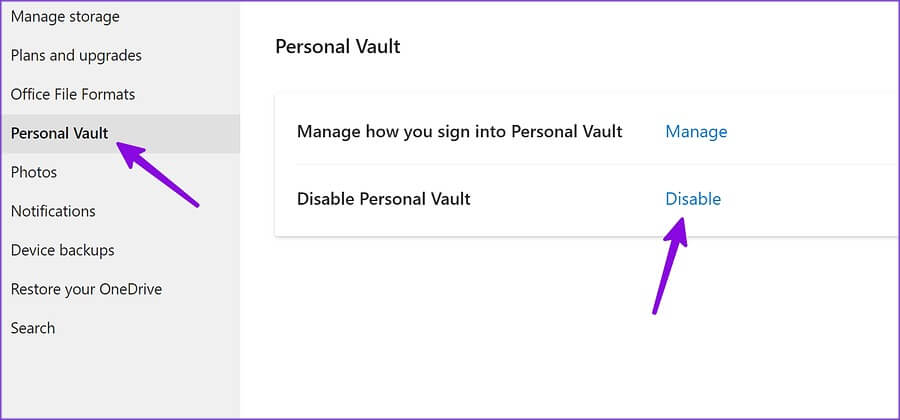
إخفاء الملفات السرية الخاصة بك على WINDOWS
يعد Personal Vault إضافة ممتازة من Microsoft للحفاظ على ملفاتك الخاصة من أعين المتطفلين. كيف تخطط لاستخدام المخزن الشخصي على Windows؟ شارك تفضيلاتك في التعليقات أدناه.
